티스토리 뷰
삼성 갤럭시폰 갤러리 앱으로 사진 용량·크기 줄이는 방법을 살펴보겠습니다. 취업 목적 이력서 제출, 학교 과제 제출, 웹사이트 이미지 업로드 등이 필요할 경우, 대체로 이미지 용량 제한으로 사진 용량을 줄여야 할 때가 있습니다. 그뿐만 아니라 사진 이미지 용량을 줄여 기기 저장공간을 절약해야 하는 상황이 발생할 수도 있습니다.
이때 추가적인 앱 설치 없이, 갤럭시 기본 갤러리 앱으로 사진 이미지 크기/용량을 간편하게 줄일 수 있습니다.
사진 이미지 크기/용량을 줄이는 용도:
- 저장 공간 절약: 고화질 사진은 용량이 커서 스마트폰 저장 공간을 많이 차지합니다. 용량을 줄이면 더 많은 사진을 저장할 수 있습니다.
- 데이터 사용량 감소: 사진을 클라우드에 백업하거나 다른 사람에게 전송할 때, 파일 크기가 작으면 데이터 사용량을 줄일 수 있습니다.
- 웹사이트 및 소셜 미디어 업로드 용이: 웹사이트나 소셜 미디어 플랫폼은 이미지 파일 크기에 제한을 두는 경우가 많습니다. 이미지 용량을 줄이면 빠르고 원활하게 업로드할 수 있습니다.
기본 갤러리 앱으로 사진 사이즈 줄이기
① 갤러리 앱을 실행하고 사이즈를 줄이고 싶은 사진을 터치합니다
② 하단에서 편집 ✐ 아이콘을 누릅니다.
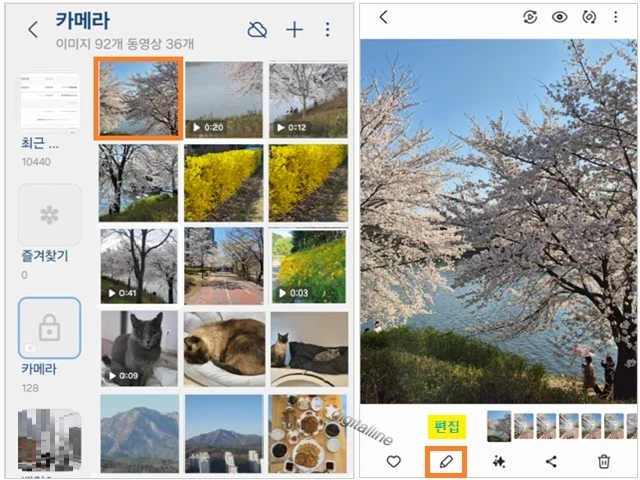
③ 오른쪽 상단에서 더보기 ⠇ > 크기 변경을 선택합니다. S24 기준이며, 모델에 따라 오른쪽 하단에서 '더보기 ⠇'를 누릅니다.
④ '이미지 크기 변경'에서 원하는 크기를 선택합니다.
- 20% (600 x 800)
- 40% (1200 x 1600)
- 60% (1800 x 2400)
- 80% (2400 x 3200)
- 원본 (3000 x 4000)
ⓢ 완료를 누릅니다.
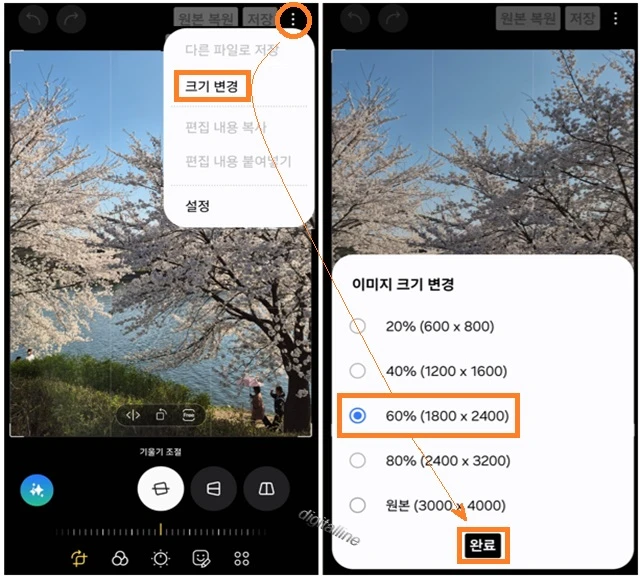
⑥ 저장을 누르고 기존 사진에 덮어쓰거나, 다른 파일로 저장을 선택하여 새로운 파일로 저장할 수 있습니다. 원본 사진 보존을 위해 다른 파일로 저장을 권장합니다.
- 다른 파일로 저장: 더보기 ⠇ > 다른 파일로 저장을 누릅니다.

❖ 기본 갤러리 앱으로 사진 사이즈 줄이기 전/후 크기 비교하기
기본 갤러리 앱으로 사진 사이즈를 줄이고 나서 축소 전·후 이미지 크기를 간단히 비교해 볼 수 있습니다.
- 갤러리에서 원본 사진과 리사이즈한 사진을 터치하고 위로 밀어 올립니다.
- 두 사진의 파일 용량 및 크기를 비교할 수 있습니다.
| 원본 사진 | 리사이즈 사진 | |
| 이미지 파일 용량 | 5.65MB | 2.50MB |
| 이미지 크기 | 3000x4000 | 1800x2400 |

지금까지 '갤럭시 스마트폰의 기본 갤러리 앱으로 사진 사이즈/용량 줄이는 방법을 살펴보았습니다.
한편, 삼성 갤럭시 갤러리 앱에서 AI 생성형 편집 기능을 활용하여 이미지 속 물체의 크기, 위치, 제거 등 다양한 편집 및 합성 기능을 활용해 보세요.
➤ 삼성 갤럭시 AI, 생성형 사진 편집·합성 기능 사용 방법
'iT insight > 스마트폰' 카테고리의 다른 글
| 갤럭시폰 키보드 버튼 표시 활성화 및 음성 입력 버튼 선택하기 (1) | 2025.04.09 |
|---|---|
| 스마트폰에서 유튜브 데이터 소모량 절약하는 방법 (1) | 2025.04.08 |
| 삼성 갤럭시, 스마트폰의 보안 위험 자동 차단 기능 켜기 및 용도 (0) | 2025.04.05 |
| 휴대폰 통해 PC 네이버 QR코드로 안전 로그인하는 방법 (0) | 2025.04.02 |
| 갤럭시 휴대폰 기기 변경 후 네이버 2단계 인증 알림 안옴 해결하기 (0) | 2025.04.01 |

